Avez-vous oublié votre mot de passe iPad ? Ou alors, avez-vous été bloqué pour avoir saisi à plusieurs reprises un code d'accès erroné ? Je comprends votre frustration, cela m'est arrivé plusieurs fois. Ne paniquez pas. Je me charge de tout.
Apple propose plusieurs moyens de déverrouiller les appareils iOS, mais la plupart d'entre eux nécessitent plusieurs étapes compliquées pour les non-initiés à la technologie. Détendez-vous, je prends soin de vous du début à la fin. Si vous êtes pressé et n'avez ni le temps ni l'énergie de vous occuper de procédures compliquées, j'ai une solution alternative pour vous.
En quelques minutes, votre iPad sera déverrouillé et vous pourrez suivre l'actualité des célébrités ou prendre des nouvelles de vos proches.
Qu'attendez-vous pour le faire ? Suivez-moi pour débloquer le code d'accès de votre iPad immédiatement !
Partie 1 : Ne vous précipitez pas à deviner votre mot de passe ipad oublié
Se précipiter à deviner votre mot de passe ipad oublié est la pire erreur que vous puissiez faire dans une telle situation. Il est donc recommandé de prendre son temps avant de saisir un code d'accès pour éviter de rester bloqué pendant trop longtemps.
La meilleure chose à faire dans une telle situation est de s'asseoir, de se détendre et de prendre le temps de réfléchir au bon code d'accès. Si vous ne parvenez pas à vous en souvenir, vous pouvez utiliser les solutions suivantes. Cependant, avant d'utiliser l'une d'entre elles, il est conseillé de vérifier si vous avez une sauvegarde de votre iPad sur votre iCloud ou votre ordinateur, car la plupart d'entre elles effacent vos données.
Partie 2 : Réinitialiser le mot de passe ipad oublié via iTunes
1. Réinitialisation via iTunes sans perte de données (nécessité d'une confiance et d'une synchronisation récentes)
Si vous avez fait confiance à votre iPad et l'avez synchronisé avec iTunes récemment, vous pouvez créer une sauvegarde pour éviter toute perte de données avant de réinitialiser l'iPad. La restauration de votre iPad aux réglages d'usine peut effacer le code d'accès oublié de l'iPad. Avec iTunes, vous pouvez facilement restaurer votre sauvegarde récente lors de la configuration.
Voici les étapes à suivre pour réinitialiser le code d'accès oublié de l'iPad via iTunes :
- Connectez l'iPad à l'ordinateur et ouvrez iTunes.
- Une fois qu'iTunes a reconnu votre appareil, sélectionnez l'onglet "Résumé", puis cliquez sur "Sauvegarder maintenant" pour créer une sauvegarde de votre iPad.
- Après avoir créé la sauvegarde, choisissez "Restaurer l'iPad" pour le restaurer.
- iTunes va commencer à réinitialiser l'iPad. Cela effacera toutes vos données, mais une fois cette opération terminée, restaurez votre sauvegarde à partir d'iTunes.

2. Réinitialisation via le mode de récupération d'iTunes
Si vous n'avez pas synchronisé votre iPad avec votre ordinateur, vous pouvez toujours utiliser iTunes en mode récupération pour réinitialiser le code d'accès oublié de votre iPad. Quel que soit le modèle de votre iPad, cette méthode vous conviendra.
Si vous avez une sauvegarde de votre iPad sur votre iCloud ou votre ordinateur, vous pourriez utiliser la dernière sauvegarde après avoir effacé vos données et restaurer votre iPad.
Étapes:
- Téléchargez la dernière version d'iTunes, puis ouvrez iTunes mais ne connectez pas l'iPad en premier.
- Accédez au Mode de Récupération.
- Pour un iPad avec Face ID : appuyez longuement sur le bouton supérieur et sur l'un des boutons de volume jusqu'à ce que vous puissiez voir le curseur d'arrêt. Éteignez votre iPad en faisant glisser le curseur. Connectez votre iPad à l'ordinateur tout en maintenant le bouton du haut enfoncé jusqu'à ce que votre iPad passe en mode Récupération.
- Pour un iPad avec un bouton d'Accueil : Allez sur le bouton Haut et maintenez-le suffisamment longtemps pour que le curseur apparaisse. Éteignez votre iPad en faisant glisser le curseur. Maintenez le bouton d'accueil enfoncé et connectez votre iPad à un ordinateur. Maintenez le bouton Accueil enfoncé jusqu'à ce qu'un écran noir apparaisse.
- Dans la boîte de dialogue iTunes qui apparaît, sélectionnez l'option "restaurer". iTunes restaurera votre iPad après avoir installé les outils pertinents à utiliser.
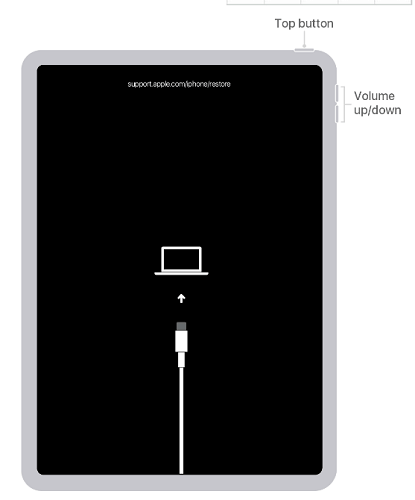
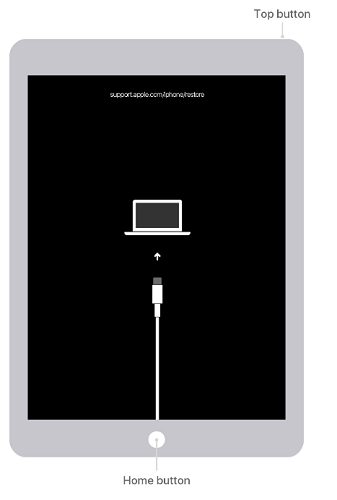
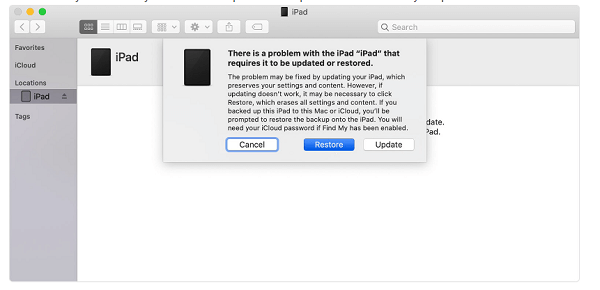
Si votre iPad quitte le mode de récupération, vous pouvez répéter les étapes ci-dessus pour le remettre en mode de récupération. L'inconvénient de cette méthode est que, sans sauvegarde, toutes vos données seront perdues.
Partie 3 : Effacer le mot de passe ipad oublié via Localiser mon iPhone (iCloud)
La fonction Localiser mon iPad peut également être utilisée si iTunes n'est pas installé sur votre ordinateur. Tant que cette fonction a été activée sur votre iPad, vous pouvez l'utiliser.
Les étapes sont les suivantes :
- Accédez à Localiser mon iPad à partir d'un site web ou d'un autre iPad équipé de l'application.
- Utilisez vos informations d'identification pour vous connecter au compte iCloud.
- Appuyez sur le lien "Tous les appareils" et, dans la liste proposée, sélectionnez votre iPad.
- Cliquez sur "Effacer l'iPad".
- Dans la fenêtre pop-up, confirmez la demande en cliquant sur "Effacer".
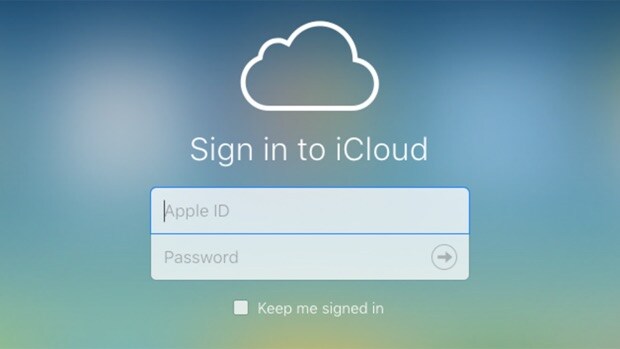

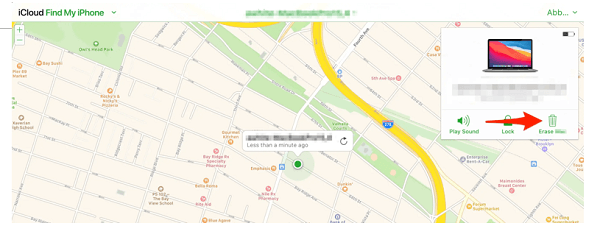
Si vous utilisez l'application pour Localiser mon iPad, sélectionnez votre appareil dans la liste des appareils et cliquez sur actions. Sélectionnez l'option "Effacer l'iPad" et confirmez-la.
Cette méthode nécessite que vous ayez activé Localiser mon iPad avant de l'utiliser. Sinon, elle risque de ne pas fonctionner.
Partie 4 : Déverrouiller l'iPad sans mot de passe via Mobitrix LockAway (le plus efficace)
Les méthodes expliquées ci-dessus peuvent vous aider à accéder à votre iPad verrouillé, mais la plupart d'entre elles comportent de nombreuses étapes un peu compliquées, ce qui peut rendre leur utilisation difficile pour les débutants.
Pour remédier à cet inconvénient, un outil plus efficace est introduit, Mobitrix LockAway.
Mobitrix LockAway est très efficace, et en plus, les étapes sont faciles à suivre, ce qui le rend adapté à tous, même aux débutants.

Comment déverrouiller l'iPad sans code d'accès via Mobitrix LockAway :
- Télécharger et installer Mobitrix LockAway
- Cliquez sur "Déverrouiller le code d'accès de l'écran" dans le menu principal.
- Commencez à supprimer

Avantages:
- Il comporte quelques étapes qui sont très simples et faciles.
- Il est plus efficace et garantit un taux de réussite élevé pour débloquer l'iPad/iPhone.
- Il est 100% sécurisé, ce qui signifie que la confidentialité de vos données ne sera en aucun cas enfreinte.
- Il peut supprimer différents types de codes de passe tels que Touch Id, Face ID ou les codes de passe alphanumériques.
- Il bénéficie du prix le plus compétitif de toute l'industrie.
Pour conclure, cet article vous a montré comment accéder à votre mot de passe ipad oublié. Les différentes méthodes auxquelles on peut faire confiance ont été exposées ci-dessus.
Parmi les méthodes expliquées, Mobitrix LockAway est la méthode recommandée car elle est simple et efficace. Avec cet article, vous n'avez plus à vous inquiéter pour votre iPad désactivé.
